标签:模拟器 nbsp ice int 位置 tar 指针 坐标 span
通过模拟器中的设置-开发者选项,找到“指针位置”的选项,勾选上。如下图所示。
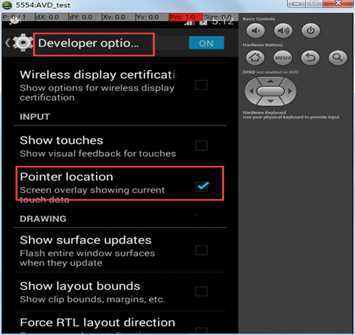
勾选后,模拟器的最顶部则显示坐标,比如点击模拟器上的任一应用,最顶部显示X、Y的值即该应用的坐标;同理,如果想要获取任一应用中的任一位置的坐标,也可用此方法。
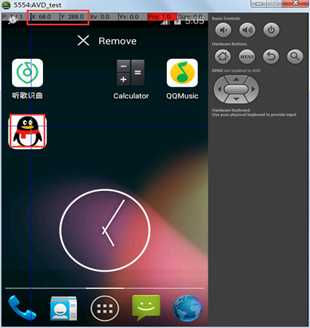
MonkeyRecorder是一个比较好用的获取坐标的工具,它是用来获取真机或模拟器上坐标的工具,当我们点击真机或模拟器上的空间时,就能显示真机或模拟器上的点击点的坐标。
首先安卓手机连接上电脑,并保证以下两个条件成立:
a.终端USB调成开发者模式
b.电脑安装手机驱动
手机连接成功后,打开cmd窗口,输入adb devices查看已连接真机或模拟器设备的名称。
之后,在cmd窗口,输入monkeyrunner后,启动Monkeyrunner。做以下操作:导入MonkeyRecorder包、连接模拟器设备、以MonkeyRecorder方式启动模拟器,并依次输入
如下命令:
from com.android.monkeyrunner import MonkeyRunner,MonkeyDevice
from com.android.monkeyrunner.recorder import MonkeyRecorder as recorder
device=MonkeyRunner.waitForConnection()
recorder.start(device)
到此,MonkeyRecorder正式启动。截图如下:
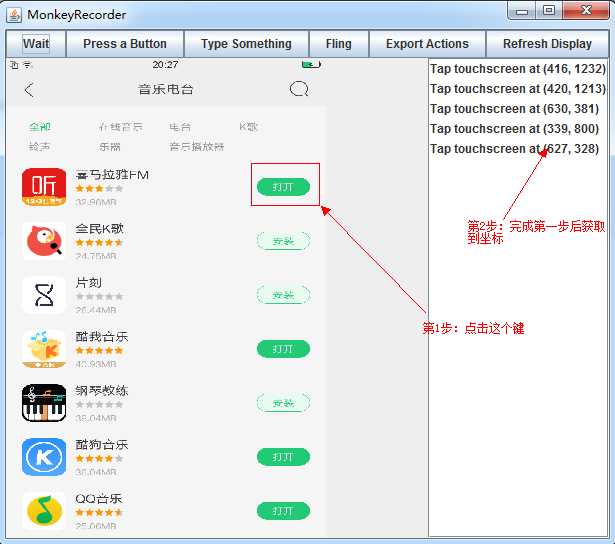
我们这里只是使用MonkeyRecorder来记录坐标,获取坐标的方式很简单。比如上图,点击“打开”按钮,右侧就会显示该按钮的坐标;这个坐标就是我们需要获得的坐标。同时,MonkeyRecorder中的界面是同模拟器页面保持一致的,在MonkeyRecorder中触发任一操作,模拟器上会有相应的触发。如果两者没有保持一致,则点击MonkeyRecorder右上角的Refresh Display即可刷新页面。
标签:模拟器 nbsp ice int 位置 tar 指针 坐标 span
原文地址:http://www.cnblogs.com/nikistudy/p/6670503.html